Slik bruker du åpenhet på SVG-er

Lær hvordan du bruker åpenhet på SVG-grafikk i Illustrator. Utforsk hvordan du sender ut SVG-er med gjennomsiktig bakgrunn og bruker gjennomsiktighetseffekter.
Etter at du har opprettet en form i Adobe Flash Creative Suite 5, kan du velge og flytte den ved å bruke markeringsverktøyet øverst i Verktøy-panelet. Flash-former er enkle å redigere fordi du kan velge streken og fyllingen uavhengig for å skille den ene fra den andre.
Følg disse trinnene for å velge og flytte bare streken eller fyllet:
Velg markeringsverktøyet fra Verktøy-panelet.
Klikk enten formens strek eller fyll én gang for å aktivere den.
For å velge hele figuren dobbeltklikker du på fyllet til figuren eller bruker markeringsverktøyet til å dra rundt den på scenen.
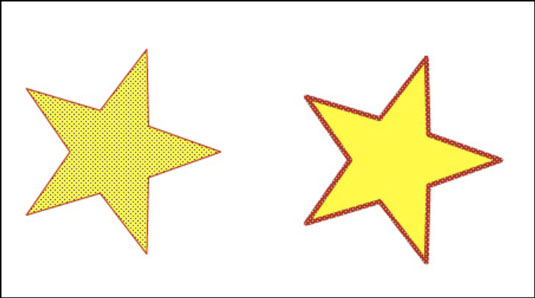
Klikk og dra det valgte streken eller fyllet eller bruk piltastene for å skille det fra resten av formen.
Du kan velge fyll- og strekfarger på forhånd før du begynner å tegne, men hvis du ombestemmer deg, er det enkelt å endre farger. Du kan endre enten fyll- eller strekfargene til en eksisterende form på disse tre måtene:
Velg hele formen og endre fyll- og strekfargene fra fargeprøvene i egenskapsinspektøren.
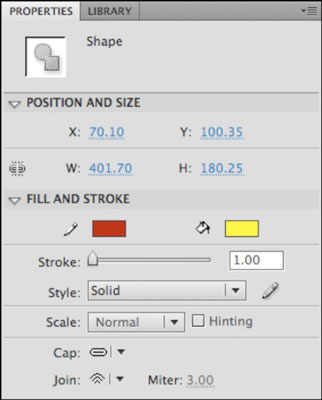
Velg hele formen og endre fyll- og/eller strekfargene ved å bruke Fyll- og Strek-fargene på Verktøy-panelet.
Spesifiser farger på verktøypanelet og bruk blekkflaskeverktøyet ved å klikke på streken eller bruk malingsbøtteverktøyet ved å klikke på fyllet.
For å bruke en fyllfarge på formen, velg den på scenen og velg en farge fra fyllprøven nederst i Verktøy-panelet. Ta tak i Paint Bucket-verktøyet og klikk inne i formen.
For å bruke en strekfarge, velg en farge fra strekprøven nederst på Verktøy-panelet og velg blekkflaskeverktøyet. Klikk på kanten av formen én gang for å angi et slag med den valgte fargen.
Du kan også angi fyll- eller strekfarger fra Fyll og strek-delen av egenskapsinspektøren når blekkflaske- eller malingsbøtte-verktøyene er valgt.
For å fjerne en fylling eller strek helt, velg en form og velg Ingen fra enten fyll- eller strekfargeprøven.
Å kunne fritt rive fra hverandre former kan være ganske fleksibelt og nyttig, selv om noen mennesker foretrekker å jobbe med figurer som enkeltobjekter (i likhet med Illustrator CS5). Av denne grunn ble objekttegningsmodus opprettet; denne valgfrie modusen kombinerer automatisk streken og fyllet til en form til et enkelt objekt, som du kan flytte og endre størrelsen på som en helhet.
En figur tegnet i objekttegningsmodus har en ramme rundt seg; streken og fyllet flyttes sammen som ett objekt.
Du kan aktivere objekttegnemodus når et hvilket som helst tegne- eller formverktøy er valgt ved å klikke på objekttegningsmodusknappen nederst i verktøypanelet. Prøv å tegne en form på scenen – legg merke til at formen vises med en avgrensningsramme rundt seg, og at streken og fyllingen ikke lenger kan velges og skilles individuelt.
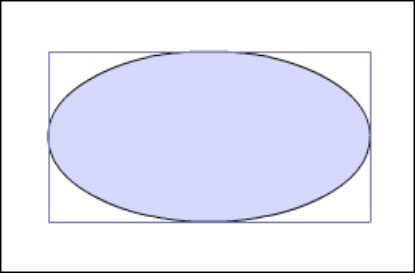
For å konvertere en form tegnet i objekttegnemodus til dens rå form, velg formen og velg Endre → Bryt fra hverandre eller dobbeltklikk på formen for å redigere den i selve tegneobjektet.
I motsetning til figurer tegnet i standardmodus, kan ikke tegneobjekter slås sammen; bryte fra hverandre eventuelle tegneobjekter først, eller velg Endre → Kombiner objekter → Forening for å slå dem sammen.
Lær hvordan du bruker åpenhet på SVG-grafikk i Illustrator. Utforsk hvordan du sender ut SVG-er med gjennomsiktig bakgrunn og bruker gjennomsiktighetseffekter.
Etter at du har importert bildene dine til Adobe XD, har du ikke mye redigeringskontroll, men du kan endre størrelse og rotere bilder på samme måte som du ville gjort med en hvilken som helst annen form. Du kan også enkelt runde hjørnene på et importert bilde ved å bruke hjørnemodulene. Maskering av bildene dine Ved å definere en lukket form […]
Når du har tekst i Adobe XD-prosjektet ditt, kan du begynne å endre tekstegenskapene. Disse egenskapene inkluderer skriftfamilie, skriftstørrelse, skriftvekt, justering, tegnavstand (kjerning og sporing), linjeavstand (ledende), fyll, kantlinje (strek), skygge (slippskygge) og bakgrunnsuskarphet. Så la oss se gjennom hvordan disse egenskapene brukes. Om lesbarhet og font […]
Akkurat som i Adobe Illustrator, gir Photoshop-tegnebrett muligheten til å bygge separate sider eller skjermer i ett dokument. Dette kan være spesielt nyttig hvis du bygger skjermer for en mobilapplikasjon eller liten brosjyre. Du kan tenke på en tegnebrett som en spesiell type laggruppe opprettet ved hjelp av lagpanelet. Det er […]
Mange av verktøyene du finner i InDesign Tools-panelet brukes til å tegne linjer og former på en side, så du har flere forskjellige måter å lage interessante tegninger for publikasjonene dine på. Du kan lage alt fra grunnleggende former til intrikate tegninger inne i InDesign, i stedet for å bruke et tegneprogram som […]
Å pakke inn tekst i Adobe Illustrator CC er ikke helt det samme som å pakke inn en gave – det er enklere! En tekstbryting tvinger tekst til å brytes rundt en grafikk, som vist i denne figuren. Denne funksjonen kan legge til litt kreativitet til ethvert stykke. Grafikken tvinger teksten til å vikle seg rundt den. Først lager du […]
Når du designer i Adobe Illustrator CC, trenger du ofte at en form har en nøyaktig størrelse (for eksempel 2 x 3 tommer). Etter at du har laget en form, er den beste måten å endre størrelsen på den til nøyaktige mål å bruke Transform-panelet, vist i denne figuren. Velg objektet og velg deretter Vindu→ Transformer til […]
Du kan bruke InDesign til å lage og endre QR-kodegrafikk. QR-koder er en form for strekkode som kan lagre informasjon som ord, tall, URL-er eller andre former for data. Brukeren skanner QR-koden ved hjelp av kameraet og programvaren på en enhet, for eksempel en smarttelefon, og programvaren bruker […]
Det kan være en tid når du trenger et nytt bilde for å se gammelt ut. Photoshop CS6 har du dekket. Svart-hvitt-fotografering er et nyere fenomen enn du kanskje tror. Daguerreotypier og andre tidlige fotografier hadde ofte en brunaktig eller blåaktig tone. Du kan lage dine egne sepiatonede mesterverk. Tonede bilder kan skape […]
Ved å bruke Live Paint-funksjonen i Adobe Creative Suite 5 (Adobe CS5) Illustrator kan du lage bildet du ønsker og fylle ut områder med farger. Live Paint-bøtten oppdager automatisk områder som består av uavhengige kryssende stier og fyller dem deretter. Malingen innenfor et gitt område forblir levende og flyter automatisk hvis noen […]







